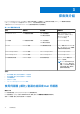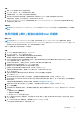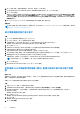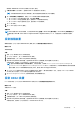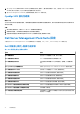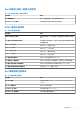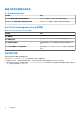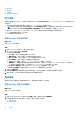Users Guide
Table Of Contents
- Dell Server Management Pack Suite Version 5.1 For Microsoft System Center Operations Manager 和 System Center Essentials 使用者指南
- 簡介
- Dell Server Management Pack 功能概觀
- 探索與分組
- 監視
- 工作
- 報告
- 相關說明文件和資源
- 附錄 A — 問題與解決方式
- 附錄 B- 啟用外部程式工作

● 警示檢視
● 圖表檢視
● 狀態檢視
● 效能和電源監視檢視
警示檢視
此檢視可用於管理 Dell 系統、Dell 伺服器、網路介面和 DRAC 裝置的硬體和儲存事件。Server Management Pack Suite 會顯示以下警
示和設陷:
● 針對伺服器 (頻內) 監視功能探索到之伺服器,從 Server Administrator 收到事件警示。
註: 資訊警示預設為關閉。若要啟用資訊警示,請在功能管理儀表板的 Dell 伺服器 (頻內) 監視中執行 Set Informational
Alerts On (Server In-band) (啟用資訊警示 (伺服器頻內)) 工作。如需更多資訊,請參閱功能管理工作。
● 顯示 Dell PowerEdge 和 PowerVault 系統中 Broadcom 和 Intel 網路介面卡連結正常或連結中斷的事件警示。
● DRAC 和機箱裝置所寄送的 SNMP 設陷。
● Dell 伺服器的平台事件設陷 (PET)。
檢視 OpsMgr 主控台的警示
關於此工作
檢視 OpsMgr 主控台的警示:
步驟
1. 啟動 Operations 主控台並按一下 Monitoring (監視)。
2. 按一下 Dell > Alerts Views (警示檢視)。
以下顯示的是各警示檢視:
● CMC 警示 — 顯示已探索機箱裝置的 SNMP 設陷。
● 網路介面警示 — 顯示已探索 NIC 的連結正常與連結中斷警示。
● DRAC/MC 警示 — 顯示已探索 DRAC/MC 裝置的事件和 SNMP 設陷。
● PET 設陷警示 — 顯示已探索 Dell 伺服器的平台事件設陷。
● Remote Access 警示 — 顯示 DRAC 5、iDRAC 6 和 iDRAC 7 裝置的 SNMP 設陷。
● 伺服器警示 — 如果是使用伺服器 (頻外) 監視功能探索到的,會顯示 Dell 系統的 Server Administrator 警示、Dell 伺服器上
NIC 的連結正常與連結中斷警示,以及具備 iDRAC 7 之 PowerEdge 12G 伺服器的 SNMP 設陷。
● Dell M1000e 機箱檢視— 顯示已探索 Dell PowerEdge M1000e 機箱裝置的 SNMP 設陷。
● Dell VRTX 機箱檢視— 顯示已探索 Dell PowerEdge VRTX 機箱裝置的 SNMP 設陷。
3. 選取任一個警示檢視。
各獨立警示檢視的右側窗格會顯示符合指定條件的警示,例如警示重要性、解析度狀態或指定給你的警示。
4. 選取一項警示,並在 Alert Details (警示詳情) 窗格中檢視詳細內容。
圖表檢視
Diagram Views (圖表檢視) 以階層和圖表的方式,呈現您網路上所有的 Dell 伺服器。
檢視 OpsMgr 主控台中的圖表
關於此工作
檢視 OpsMgr 主控台中的圖表:
步驟
1. 啟動 OpsMgr 主控台並按一下 Monitoring (監視) > Dell > Diagram Views (圖表檢視)。
2. 在左側的 Monitoring (監視) 窗格中,導覽 Dell 資料夾以顯示下列檢視:
● 完整圖表檢視
● 模組化系統圖示
20 監視